কিছু এমপি 3 প্লেয়ার সংস্থা সফ্টওয়্যারটির নতুন সংস্করণ প্রকাশ করে। পূর্ববর্তী ফার্মওয়্যারগুলিতে পাওয়া বাগগুলি ঠিক করা তাদের প্রধান লক্ষ্য। কখনও কখনও একটি সফ্টওয়্যার আপডেট ডিভাইসে অতিরিক্ত কার্যকারিতা যুক্ত করতে পারে।
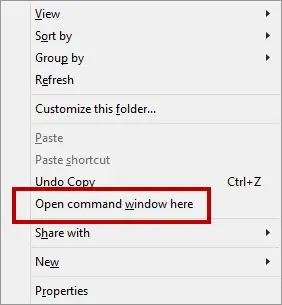
প্রয়োজনীয়
- - কাস্টম আপডেটার;
- - ফার্মওয়্যার ফাইল;
- - ফ্লাশার
নির্দেশনা
ধাপ 1
মনে রাখবেন যে আপনি প্লেয়ারটির ক্রিয়াকলাপে ত্রুটিগুলি পর্যালোচনা করলেই এটি খেলোয়াড়কে পুনঃবিখ্যাত করা বোধগম্য। প্লেয়ারের সফ্টওয়্যার আপডেট করার জন্য প্রয়োজনীয় প্রোগ্রামটি সন্ধান এবং ডাউনলোড করুন। নির্মাতারা প্রদত্ত ইউটিলিটিগুলি ব্যবহার করা ভাল। এটি আপনাকে সম্ভাব্য সমস্যা থেকে বাঁচাবে।
ধাপ ২
ফার্মওয়্যার সংস্করণ নির্বাচন করুন। সাধারণত অফিসিয়াল সফ্টওয়্যারটি প্রস্তুতকারকের ওয়েবসাইট থেকে ডাউনলোড করা যায়। এই ফাইলগুলিতে বিন বা আরএফডাব্লু অনুমতি রয়েছে। ফ্ল্যাশওয়ার এবং গ্রাহক আপডেটার প্রোগ্রামগুলি প্রায়শই ফার্মওয়্যার আপডেট করতে ব্যবহৃত হয়। আপনার ক্ষেত্রে, একটি পৃথক অ্যাপ্লিকেশন প্রয়োজন হতে পারে।
ধাপ 3
আপনার এমপি 3 প্লেয়ারটি চালু করুন এবং এটিকে সফ্টওয়্যার আপডেট মোডে রাখুন। এটি করতে, ডিভাইসের অন্তর্নির্মিত মেনুটি ব্যবহার করুন। কখনও কখনও এই প্রক্রিয়া প্রোগ্রামের মাধ্যমে সম্পন্ন করা হয়। আপনার কম্পিউটার থেকে আপনার ডিভাইসের সাথে সংযুক্ত করুন। এটি করতে, একটি স্ট্যান্ডার্ড ইউএসবি কেবল ব্যবহার করুন।
পদক্ষেপ 4
প্রোগ্রামটি চালান এবং আপডেট ফার্মওয়্যার বা ফার্মওয়্যার আপডেট মেনু নির্বাচন করুন। পূর্বে ডাউনলোড করা ফাইলটি নির্বাচন করুন এবং আপডেট বা স্টার্ট বোতামটি ক্লিক করুন। প্রক্রিয়াটি সফলভাবে সম্পন্ন হয়েছে তা জানিয়ে আপনাকে জানালার জন্য অপেক্ষা করুন। কখনও কখনও, ঝলকানি প্রক্রিয়া চলাকালীন, প্লেয়ারটি বেশ কয়েকবার রিবুট হতে পারে। কম্পিউটার থেকে সরঞ্জামগুলি কখনও সংযোগ বিচ্ছিন্ন করবেন না। এই প্রক্রিয়াটি ডিভাইসটির ক্ষতি করতে পারে।
পদক্ষেপ 5
যদি ফার্মওয়্যার ব্যর্থ হয়, তবে আলাদা একটি সফ্টওয়্যার সংস্করণ ব্যবহার করে দেখুন। আদর্শভাবে, সাইট থেকে মূলত ইনস্টল করা সংস্করণটি ডাউনলোড করা ভাল। এটি খেলোয়াড়কে কাজের অবস্থায় ফিরিয়ে আনতে সহায়তা করবে। মনে রাখবেন ফ্ল্যাশিং প্রক্রিয়া চলাকালীন সমস্ত ডেটা মুছে ফেলা হবে। এটি কেবল সংরক্ষিত অডিও ফাইলগুলিতেই নয়, ডিভাইস প্রোগ্রামে করা অতিরিক্ত পরিবর্তনের ক্ষেত্রেও প্রযোজ্য।






